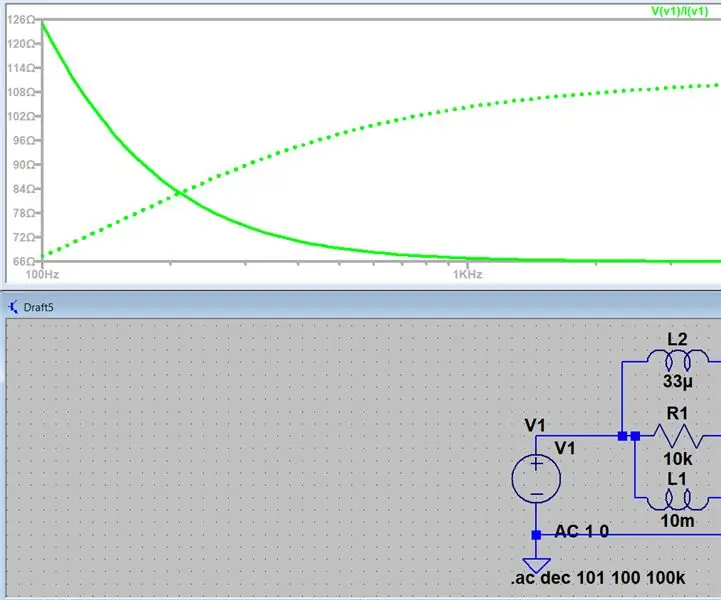
Tabla de contenido:
- Autor John Day [email protected].
- Public 2024-01-30 08:42.
- Última modificación 2025-01-23 14:39.
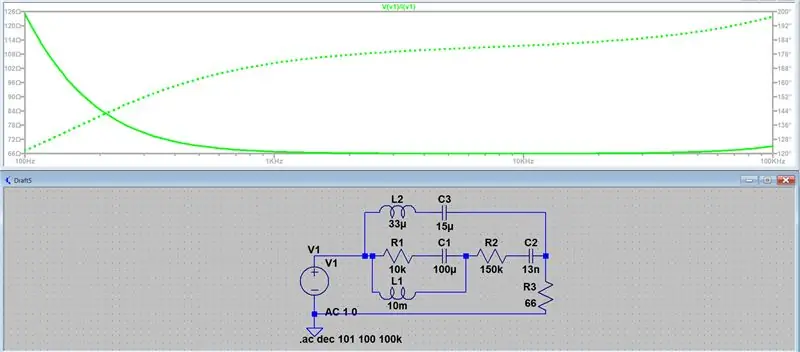
Hola a todos, esta va a ser una introducción simple para generar un barrido de CA de un circuito y encontrar la impedancia en un punto dado, esto surgió varias veces en mis cursos y fue muy difícil para mí encontrar la manera de hacerlo en línea. Así que espero que esto ayude a todos, especialmente a aquellas personas (como yo) que intentan encontrar respuestas a las 3 a. m.
Paso 1: Cómo configurar la simulación
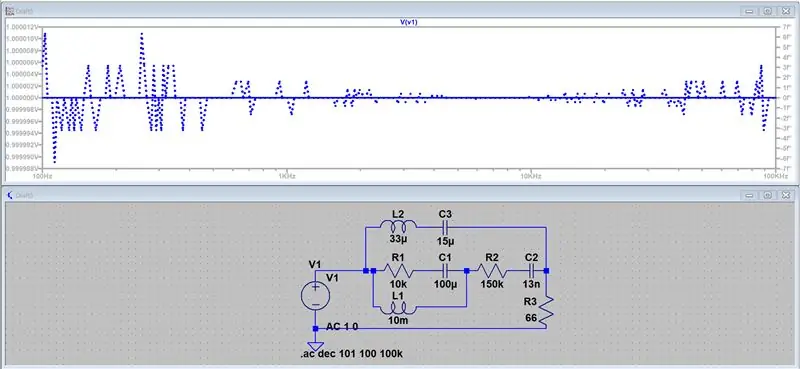
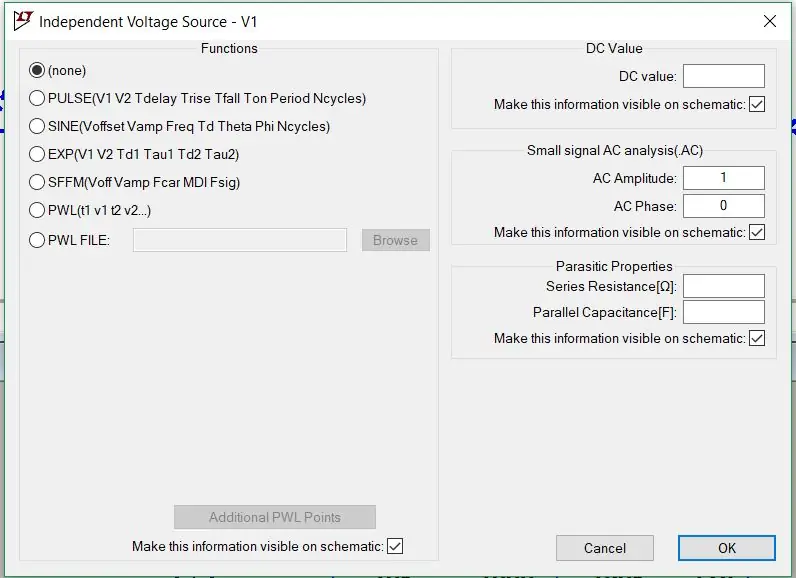
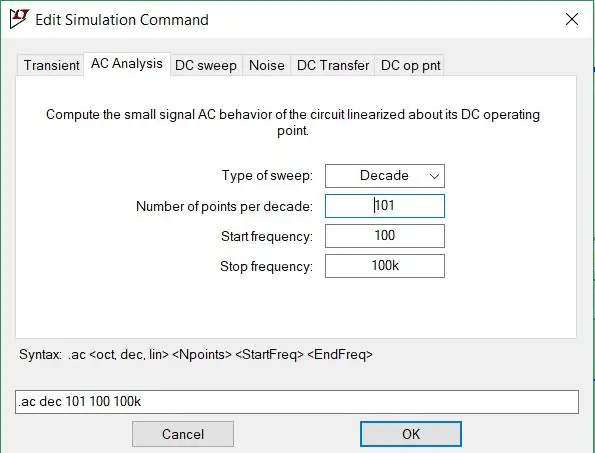
Para hacer esto, es muy simple, el primer paso es hacer el circuito deseado (haré otro instructivo sobre cómo hacer esto) pero deje la fuente de voltaje en blanco.
El siguiente paso es hacer clic derecho en la fuente de voltaje y seleccionar avanzado, verá varias opciones y a la derecha habrá un análisis de CA de señal pequeña, puede configurarlo en cualquier cosa, sin embargo, hago 1v a 0 grados.
Luego, querrá configurar el barrido, ya que este es un análisis de CA, hará un análisis de CA como el tipo de barrido, luego seleccionará la década y usará 101 puntos por década, puede cambiar esto para que coincida con sus necesidades, pero todavía tengo que experimentar un problema con este método, y luego configure el rango de frecuencia deseado.
Finalmente, querrá etiquetar el nodo de entrada como puede ver que dice V1 en el esquema sobre la fuente de voltaje, por supuesto, esto puede ser en cualquier punto en el que esté midiendo la impedancia.
Paso 2: Resultados de la primera simulación
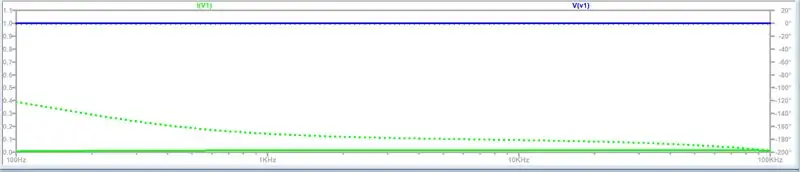
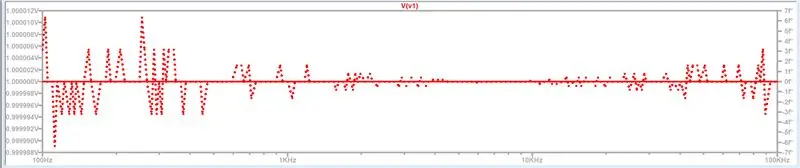
Después de simular y trazar los resultados, notará que no se ven muy propicios para tomarlos y encontrar la impedancia, las imágenes de los gráficos aquí son el voltaje y la corriente en la batería, por supuesto, puede seleccionarlos en cualquier parte del circuito y encontrará un variedad de resultados.
Paso 3: conversión de corriente y voltaje a impedancia
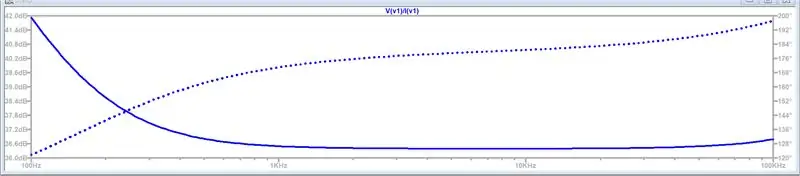
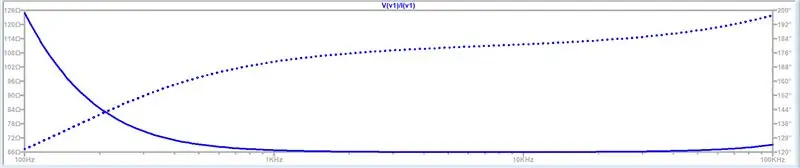
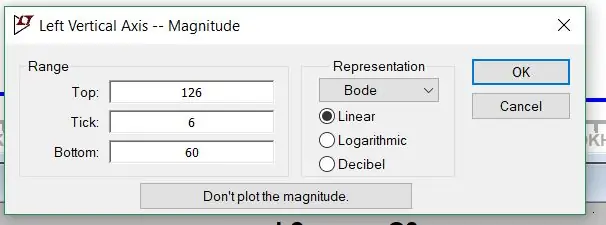
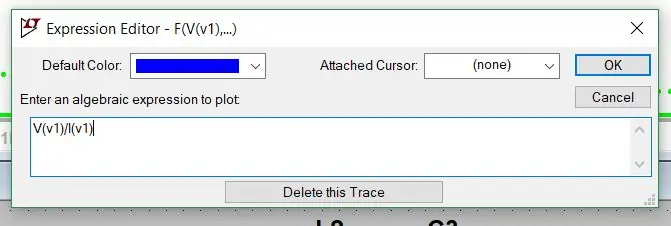
Solo una impedancia de relación definitoria Z = V / I (fasores), por lo que para obtenerlo es bastante simple, querrá hacer clic derecho en la etiqueta del gráfico de voltaje, debería ser V (v1) o cualquier nodo que se haya utilizado y en la ventana que aparece, simplemente lo cambiará de tener V (v1) a V (v1) / I (V1) y luego presione ok. Cuando cambia esta área, puede hacer una expresión más compleja como (V (v1) -V (v2)) / (I (v1) -I (v3))… el objetivo es simplemente examinar V / I.
Esto cambiará el gráfico, pero las unidades seguirán estando en decibelios, por lo que querrá hacer clic derecho en el eje Y y cambiarlo a lineal, luego presionar ok y las unidades ahora estarán en ohmios.
Paso 4: lectura de los resultados
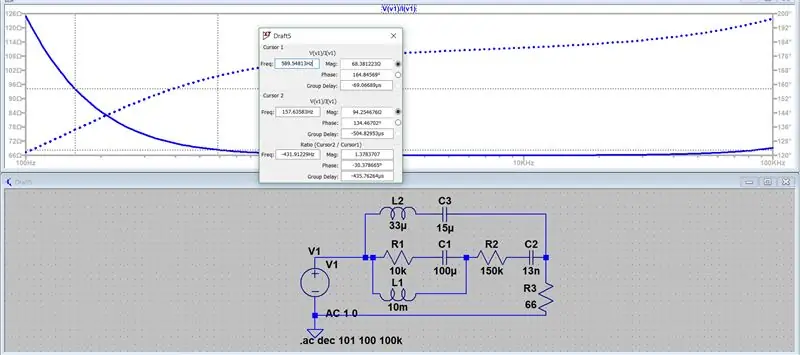
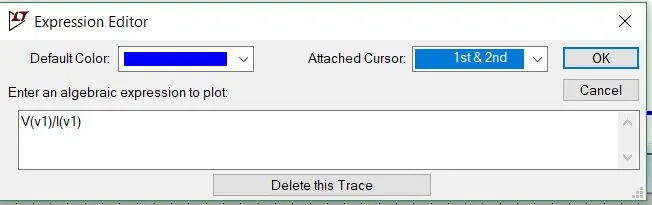
Después de que haya convertido a impedancia, aún puede ser difícil leer el gráfico y una solución simple es hacer clic derecho en la etiqueta del gráfico y seleccionar un cursor debajo del Cursor adjunto. Usé 1 y 2 para poder medir en múltiples puntos como usted puede ver en la imagen con una ventana de resultados que se muestra.
Gracias por leer, siéntete libre de hacer cualquier pregunta y si esto va bien, intentaré crear más similares.:D
Recomendado:
Dispositivo portátil de medición de distancia con Arduino: 9 pasos (con imágenes)

¡Dispositivo portátil de medición de distancia con Arduino !: Mientras lee este Instructable, aprenderá a crear un sensor de proximidad que puede usar para medir distancias entre él y lo que sea que apunte. Utiliza PICO, la placa compatible con Arduino y varias otras partes electrónicas que ya están
Medición de flujo con medidores de flujo de agua (ultrasónicos): 5 pasos (con imágenes)

Medición de flujo con medidores de flujo de agua (ultrasónicos): El agua es un recurso fundamental para nuestro planeta. Los seres humanos necesitamos agua todos los días. Y el agua es necesaria para una variedad de industrias y los seres humanos la necesitamos todos los días. A medida que el agua se ha vuelto más valiosa y escasa, la necesidad de un control eficaz y del hombre
Medición de voltaje CC con Arduino y Node-RED: 8 pasos (con imágenes)

Midiendo Voltaje DC con Arduino y Node-RED: Hay muchos tutoriales de medición de voltaje DC con Arduino, en este caso encontré un tutorial que considero el mejor método funcional para medir DC sin requerir valores de entrada de resistencia, solo requiere algo de resistencia y un multímetro
Velocidad de medición en vertedero con sensor de distancia: 4 pasos (con imágenes)

Velocidad de medición en vertedero con sensor de distancia: hicimos un dispositivo que calculaba la velocidad del agua sobre un vertedero. Esto se mide con dos sensores de distancia
Medición de agua basada en web con IoBridge: 10 pasos (con imágenes)

Medición de agua basada en web con IoBridge: después del proyecto de medidor de energía en tiempo real que realicé en enero, el siguiente paso lógico parecía ser un medidor de agua basado en ioBridge. Seamos realistas, la conservación de energía no va a salvar el planeta por sí sola. Hay muchos recursos además de los electos
